Съдържание
След 1 юни 2015 г. и до 29 юли 2016 г. Microsoft предлага безплатен ъпгрейд до Windows 10 за легитимни компютри с Windows 7 или Windows 8.1. Много от вас са виждали тази оферта в икона за известие в лентата на задачите, която ви подканва да резервирате безплатно копие на Windows 10, след като бъде налично.
Предложението за известие за актуализация "Получаване на Windows 10" се появява на официалните компютри с Windows 7 или 8.1 след инсталирането на актуализацията на Windows KB3035583 , който се инсталира чрез Windows Update.
Това ръководство съдържа подробни стъпки как да деактивирате напълно автоматичното надграждане до Windows 10 и да премахнете " Вземете Windows 10 " икона за известие за актуализация от лентата на задачите.

Как да предотвратите обновяването на Windows 10 и да премахнете известието за актуализация "Получаване на Windows 10".
Забележка: Имайте предвид, че Microsoft ще спре да предлага безплатен ъпгрейд до операционна система Windows 10 след 29 юли 2016 г. и тогава ъпгрейдът на системата ви до Windows 10 ще струва 119 USD.
Стъпка 1. деактивирайте обновяването на операционната система Windows чрез регистъра.Стъпка 2. премахнете иконата за известие за актуализация "Get Windows 10".Стъпка 3. деинсталирайте актуализацията на Windows KB3035583.
Стъпка 1. Стъпка 1. Деактивиране на обновяването на Windows 10 чрез регистъра.
За да предотвратите инсталирането на Windows 10 на вашия компютър, трябва да забраните автоматичното актуализиране на операционната система Windows 10 чрез регистъра. За да направите това:
1. Едновременно натиснете Ключ Windows + R за отваряне на Изпълнявайте '.
2 . В командното поле за изпълнение въведете: regedit и натиснете Въведете.
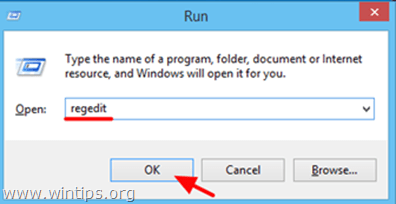
3. ВАЖНО: Преди да продължите, първо направете резервно копие на регистъра си. За да направите това:
1. От главното меню отидете на Файл & изберете Експорт .
![]()
2. Посочете местоположение на дестинацията (напр. вашата Настолен компютър ), дайте име на експортирания файл на регистъра (напр. " RegistryUntouched "), изберете в Обхват на износа: Всички и натиснете Запазете.
![]()
4. След като сте създали резервно копие на регистъра, отидете на следното място в левия прозорец:
- HKEY_LOCAL_MACHINE\SOFTWARE\Политики\Microsoft\Windows
5. Кликнете с десния бутон на мишката върху клавиша Windows и изберете Нов > Ключ.
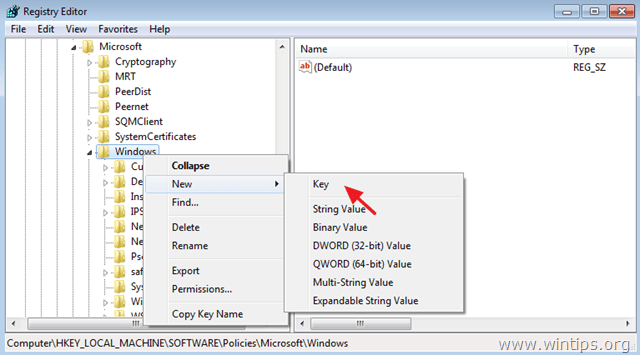
6. Дайте името " WindowsUpdate " (без кавички) към новия клавиш и натиснете Въведете .
7. Щракнете с десния бутон върху празно място в десния прозорец и изберете Нов > DWORD (32-битова) Стойност .
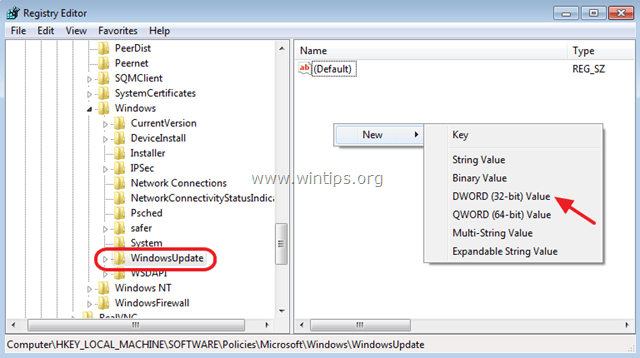
8. Дайте името " DisableOSUpgrade " (без кавички) до новата стойност и натиснете Въведете .
9. Кликнете два пъти върху новосъздадения DisableOSUpgrade стойност и в полето за данни Стойност въведете 1.
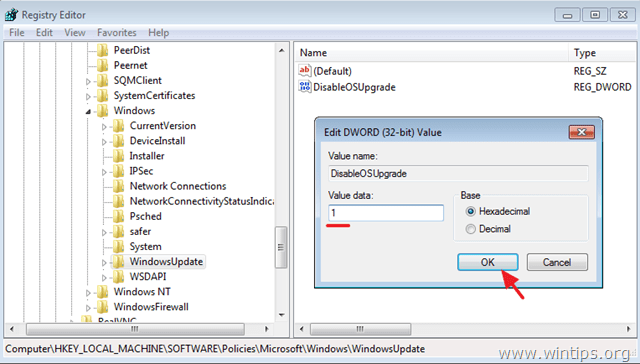
10. Затворете редактора на регистъра и рестартиране на вашия компютър. *
Забележка: Ако искате да разрешите надграждането на Windows 10 в бъдеще, задайте DisableOSUpgrade стойност към 0.
Стъпка 2. Скрийте известието на иконата "Получаване на актуализация на Windows 10".
Можете да премахнете известието за актуализация на Windows 10 само за текущия потребител или за всички потребители в компютъра.
Премахване на известието за актуализация "Get Windows 10" за текущия потребител.Премахване на известието за актуализация "Get Windows 10" за всички потребители. A. Скриване на известието за иконата "Get Windows 10 update" само за текущия потребител.
С помощта на тази опция можете да скриете известието за икона "get Windows 10 fro free" от лентата на задачите от текущия потребителски акаунт. Това означава, че трябва да повторите процедурата по-долу за всички потребители на компютъра.
1. Щракнете с десния бутон на мишката върху празно място в лентата на задачите и изберете Имоти .
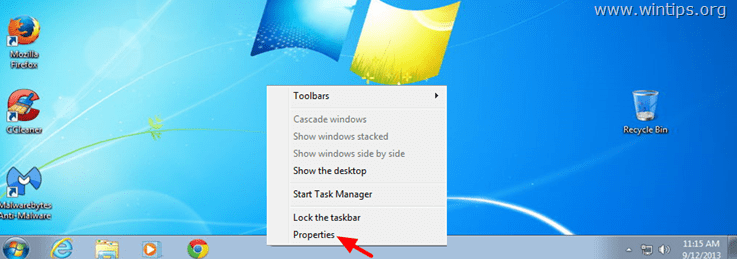
2. Изберете Персонализиране на под Област за уведомяване раздел.
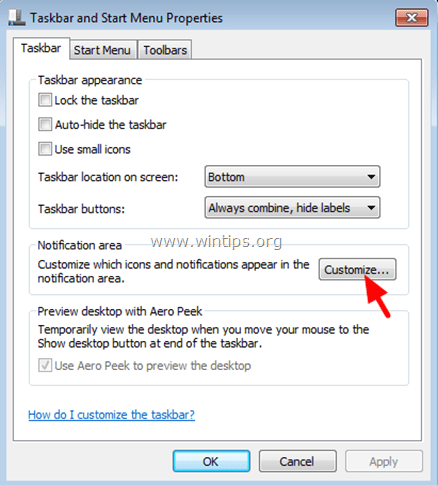
3. След това задайте GWX Вземете Windows 10 поведение на икона, за Скриване на икона и известия .
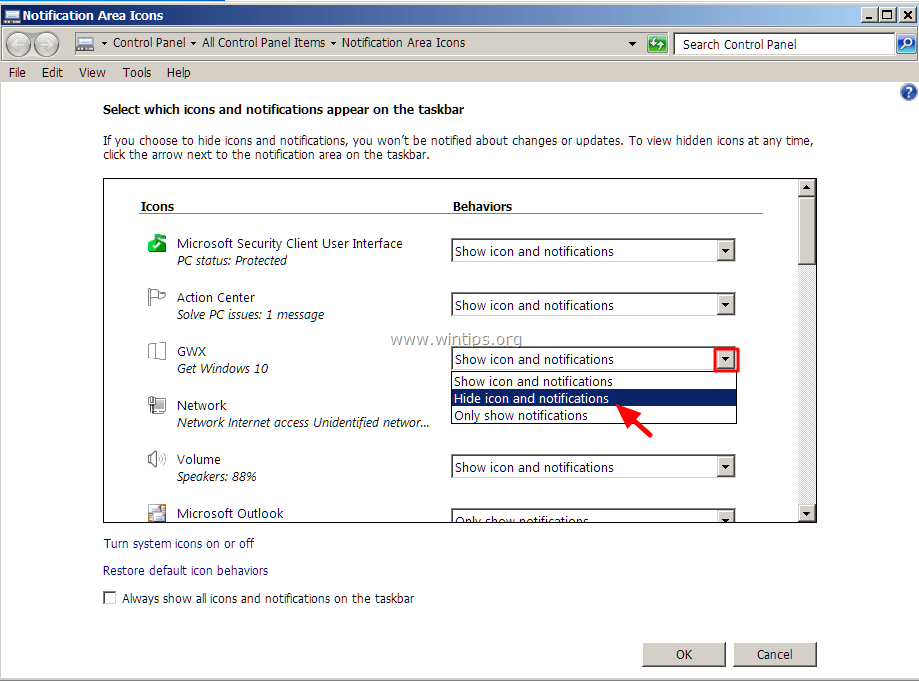
4. Уверете се, че Винаги показвайте всички икони и известия в лентата на задачите е премахната отметката в квадратчето и след това натиснете OK за да излезете.
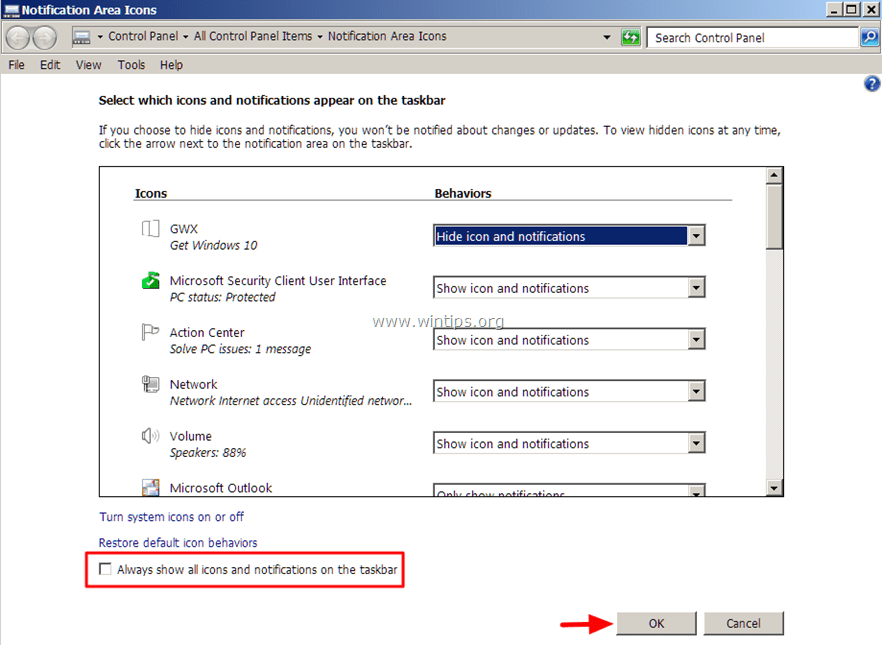
Б. Скрийте известието на иконата "Get Windows 10 update" за всички потребители.
С помощта на тази опция можете да скриете известието за икона "get Windows 10 fro free" от лентата на задачите за всички потребителски акаунти, които работят на компютъра. За да извършите действията по-долу, уверете се, че сте влезли като Администратор .
1. Отидете на Начало > Всички програми > Аксесоари > Системни инструменти > График на задачите .

2. В левия панел преминете към (expand): Библиотека за планиране на задачи > Microsoft > Windows > Настройка > gwx.
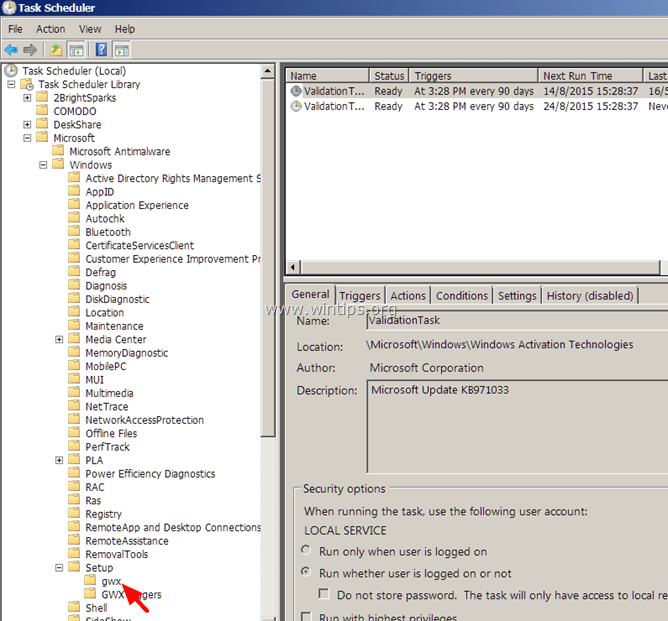
3a. В десния панел щракнете с десния бутон на мишката върху стартиране на процеса задача и изберете Деактивиране на .
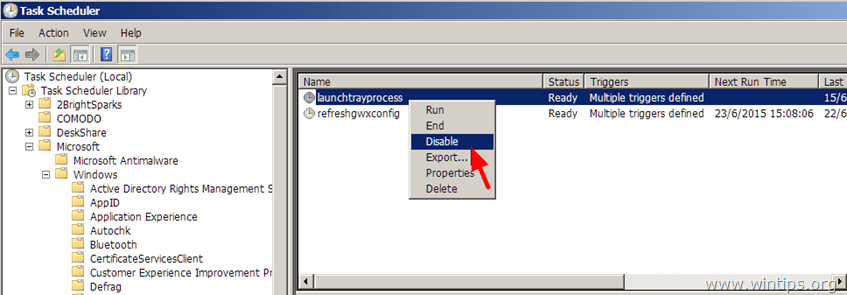
3b. След това щракнете с десния бутон на мишката върху refreshgwxconfig задача и изберете Деактивиране на .
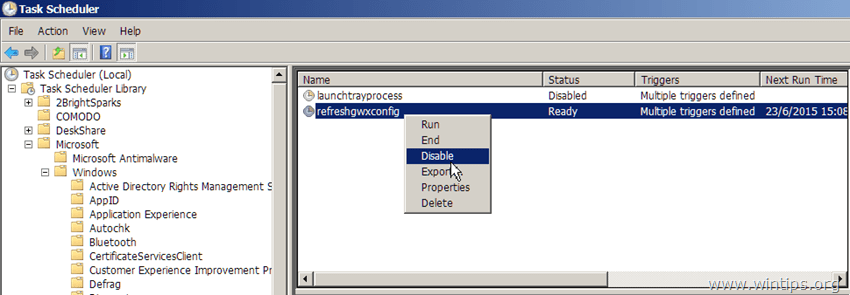
4. Затвори Опции на планирането на задачи и рестартиране компютъра.
Стъпка 3 (по желание): Деинсталирайте актуализацията на Windows KB3035583 (Get Windows 10).
Деинсталирайте отговорната актуализация за иконата за известие "Получаване на Windows 10".
1. Натиснете Windows + R да заредите Изпълнявайте диалогов прозорец.
2. Въведете следната команда, за да отворите Windows Update, и натиснете Enter.
- wuapp.exe
![]()
3. Кликнете върху Инсталирани актуализации връзка в левия прозорец.
![]()
4. Изберете Актуализация за Microsoft Windows (KB3035583) и щракнете върху Деинсталиране на .
![]()
5. След това се върнете и проверете за актуализации.
![]()
6. Изберете Незадължителни актуализации връзка.
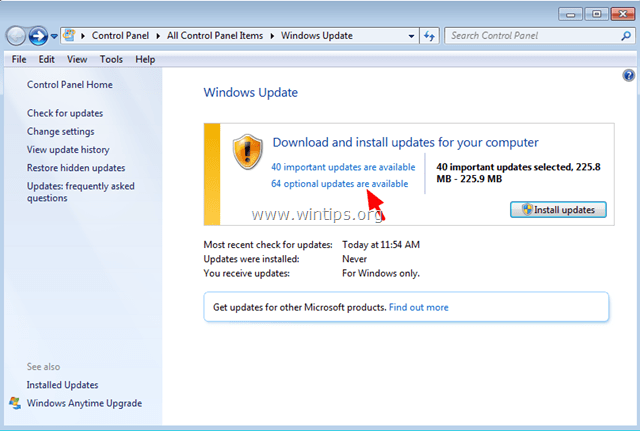
7. Кликнете с десния бутон на мишката върху Актуализация за Microsoft Windows (KB3035583) и изберете Скриване на актуализация. След това натиснете ДОБРЕ.
![]()
Готови сте.

Анди Дейвис
Блог на системен администратор за Windows





